Sie können nun Festlegen, dass Outlook Ihre Ereignisse einige Minuten früher beendet oder einige Minuten später startet. Dies kann Ihnen helfen, die Reisezeit zwischen Ereignissen zu erfassen oder Pufferzeit hinzuzufügen, wenn andere Ereignisse etwas lang dauern. Sie können eine andere Dauer für Ereignisse unter einer Stunde und mehr als einer Stunde auswählen.
Dieses Feature wird pro E-Mail-Konto eingerichtet. Wenn Sie über mehrere Verfügen, stellen Sie sicher, dass Sie die Start- und Endzeiteinstellungen für die gewünschten Einstellungen festlegen.
Hinweis: Benutzer sollten den neuesten Monatlichen Enterprise Channel-Build von Outlook Desktop ausführen. Auf dieser Seite können Sie überprüfen, was der neueste Build von Outlook ist. Sie können überprüfen, welche Version von Outlook für Windows Sie ausführen, indem Sie welche Version von Outlook habe ich?.
-
Wählen Sie Datei > Optionen > Kalender > Kalender aus.
-
Aktivieren Sie das Kontrollkästchen Termine und Besprechungen kürzen, und wählen Sie in der Dropdownliste frühzeitig beenden oder Spät beginnen aus.
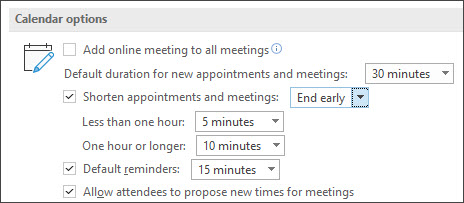
-
Verwenden Sie die Dropdownliste, um die Anzahl der Minuten für Ereignisse auszuwählen, die weniger als eine Stunde und eine Stunde oder länger sind, und klicken Sie dann auf OK.
Nach dem Festlegen wird diese Einstellung in Outlook für Windows, dem neuen Outlook für Mac, Outlook im Web, Outlook für iOS und Outlook für Android berücksichtigt.
Das Feature "Besprechungen und Ereignisse verkürzen" wird nach dem folgenden Zeitplan in unseren verschiedenen Kanälen eingeführt:
Aktueller Kanal: Version 2102 (Build 13801.20266) und höher
Monatlicher Enterprise-Kanal: Version 2102 (Build 13801.20266) und höher
Semi-Annual Enterprise-Kanal (Vorschauversion): Für Version 2108 im September 2021
geplant
Semi-Annual Enterprise-Kanal: Für Version 2108 im Januar 2022 geplant
Outlook im Web Können Benutzer mithilfe der folgenden Anweisungen festlegen, dass Ereignisse frühzeitig beendet oder spät beginnen.
-
Wählen Sie Einstellungen

-
Aktivieren Sie das Kontrollkästchen Dauer für alle Ereignisse verkürzen.
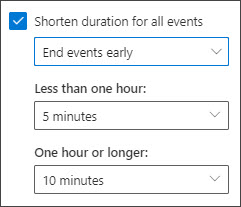
-
Verwenden Sie die Dropdownliste, um die Anzahl der Minuten für Ereignisse auszuwählen, die weniger als eine Stunde und eine Stunde oder länger sind, und klicken Sie dann auf Speichern.
Nach dem Festlegen wird diese Einstellung in Outlook für Windows, dem neuen Outlook für Mac, Outlook im Web, Outlook für iOS und Outlook für Android berücksichtigt.
-
Wählen Sie in der Menüleiste Outlook > Einstellungen aus.
-
Kalender auswählen
-
Klicken Sie auf die Schaltfläche Konfigurieren neben Dauer für alle Ereignisse verkürzen.
-
Aktivieren des Kontrollkästchens "Dauer für alle Ereignisse verkürzen"
-
Verwenden Sie die Dropdownliste, um die Anzahl der Minuten für Ereignisse auszuwählen, die weniger als eine Stunde und eine Stunde oder länger
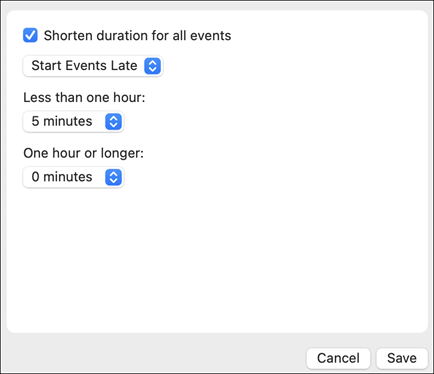
-
Klicken Sie auf Speichern.
-
Tippen Sie in der linken oberen Ecke der App auf die Schaltfläche Start .
-
Tippen Sie in der unteren linken Ecke auf das Symbol Einstellungen (Zahnrad).
-
Wählen Sie das Konto aus, für das Sie Ereignisse kürzen möchten.
-
Scrollen Sie nach unten, und wählen Sie Alle Ereignisse kürzen aus.
-
Sie können dann auswählen, ob Ereignisse zu spät gestartet oder ereignisse frühzeitig beendet werden sollen, und zwar um die Dauer.
-
Tippen Sie in der linken oberen Ecke der App auf die Schaltfläche Start .
-
Tippen Sie in der unteren linken Ecke auf das Symbol Einstellungen (Zahnrad).
-
Wählen Sie das Konto aus, für das Sie Ereignisse kürzen möchten.
-
Scrollen Sie nach unten, und wählen Sie Alle Ereignisse kürzen aus.
-
Sie können dann auswählen, ob Ereignisse zu spät gestartet oder ereignisse frühzeitig beendet werden sollen, und zwar um die Dauer.
Mithilfe der folgenden Anweisungen können Sie festlegen, dass Ereignisse frühzeitig beendet oder spät gestartet werden.
-
Wählen Sie Einstellungen

-
Aktivieren Sie das Kontrollkästchen Dauer für alle Ereignisse verkürzen.
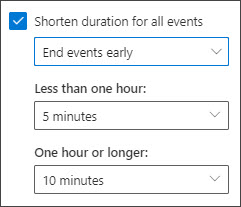
-
Verwenden Sie die Dropdownlisten, um die Anzahl der Minuten für Ereignisse auszuwählen, die weniger als eine Stunde und eine Stunde oder länger sind, und klicken Sie dann auf Speichern.










